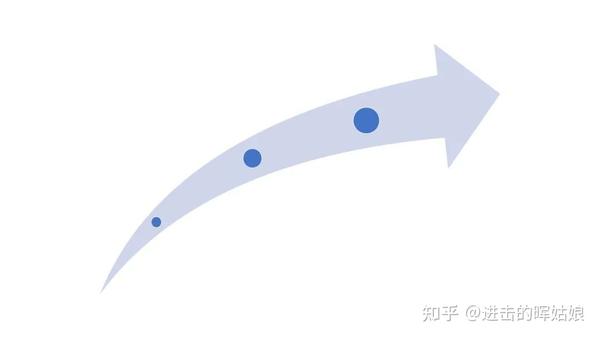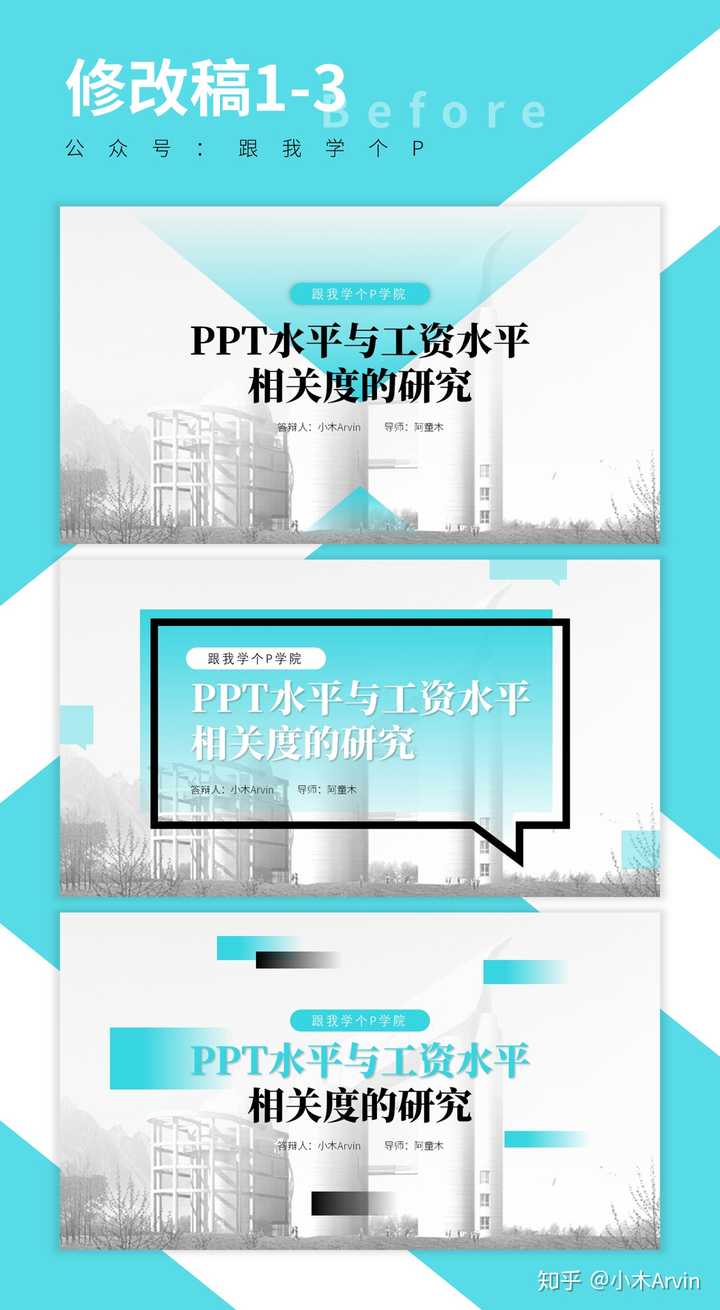- 免费ppt模版下载:大学通用论文答辩时尚PPT模板下载
- ppt如何在同一个内容添加2个动画效果:【PPT文字动画篇】为文本添加这些PPT动画效果,制作简单演示好加分!
- ppt所有图片如何设置统一大小:word批量处理技巧:统一调整多张图片的大小的2个方法
- 怎么制作ppt:三分钟教程(197):如何让文字跃然纸上?
下面的是PPT教程网给你带来的相关内容:
ppt怎么编辑修改内容:文字超多的PPT如何优化?这份实战案例修改全过程,从0到1教你搞定!
好了,明确了一些设计规范,接着下来,咱们进入单页的修改。
首先是封面页
常规的修改方法,就是标题+蒙版+行业配图:
相信大多数人都能做到这一步。
那该怎么才能更进一步,让封面更有创意呢?
这里说下我的思路。
因为是企业并购的案例研究,不难看出,“并购”是关键词。所以,我们可以试着把“并购”二字突出展示,比如使用书法字体错落排版,并用英文弥补右上角的空白:
再适当的添加一些墨迹元素,增强页面感染力。
加上图片,来看下效果:
和刚才比,是不是已经好了很多?
最后,为了让页面更有层次感,还可以把工人抠出来,叠在标题的上面:
接下来是目录页
我们可以延续封面标题的样式,将“目录”排版成这样:
接着把标题与内容左右分布:
或者是上下布局,都是可以的。
通过对图片的观察,这里采用上下布局,好像更加合适:
同样,人物可以和文字有一个叠加的效果:
最后ppt怎么编辑修改内容:文字超多的PPT如何优化?这份实战案例修改全过程,从0到1教你搞定!,给目录页加个平滑切换:
效果很赞吧?
然后是第三页
有关收购方的企业介绍ppt怎么编辑修改内容,文字有些偏多。很多人看到文字多的页面就头疼,不知道该怎么下手。
其实,只要读懂内容,将信息分类,这样的页面一点都不难。
回到原稿这一页,如果你认真读完这段文字,就能明白,这一页主要讲了四点:
接着,在页面划分区域,比如把最重要的公司介绍语放在上方,其它三点分组放置在页面的下方:
然后,我们在企业官网,找一些大楼图片,用来弥补右上角的空缺:
为了与主题色相匹配,可以对大楼的图片做去色处理:
既然完成了收购方企业介绍,那么,被收购方的企业介绍,是不是也可以按照这思路制作呢?
再来看看第四页,图表页
这一页我们分两块来说。
先来调整左侧的大段落的文本。由于行间距的的问题,原稿的文本看起来非常的拥挤,丝毫没有阅读下去的欲望。
针对这种不能删减的文字,我们只需要适当的加大行间距以及段间距即可,这里我使用的是 1.5 倍行间距。对于重点内容,可以使用较粗的字重。
来看下前后对比:
是不是好了很多?
然后是折线图的调整,原稿的坐标轴看起来很乱,对吗?

这里的原因有很多,比如网格线太粗,坐标轴数值与折线有交错...
下面说一下我的修改思路。
首先,将横坐标轴的数值调整到图表的下方,并调大刻度间隔:
接着更改图表网格线,将网线变细,颜色变淡,并调出垂直网格线:
最后,匹配上主题色:
看起来舒服多了。
将文字与图表左右分布,来看下效果:
最后是第五页,纯文字页面
这一页关系非常明显,四个并列内容。原稿排版有个很明显的问题就是段落太长,这样阅读起来就会有些费劲。
那该怎么解决呢?
其实很简单,我们只需要页面布局改为“田”字即可:
这样能有效的缩短段落的长度:
当然,如果你觉得页面太平淡,我们可以色块换上不同的颜色:
到这儿呢,这几页 PPT 就修改完了。来看一下修改前后的对比。
修改前:
修改后:
以上,就是本篇文章的全部内容。主要是一些思路分享,对于技巧操作并没有展开了讲。
如果你对 PPT 中用到的技巧感兴趣,可以在后台回复关键词,下载 PPT 源文件,自己拆解一下。
另外,今天是儿童节,给同事们准备了个小礼物,人手配备一瓶哇哈哈,哈哈,也希望各位能够保持童心,天天开心。
制作PPT,最怕缺少设计灵感,做来做去都一样,没有创意。
6份超7000页PPT灵感手册,给你无限设计思路,还有4门价格超450元的PPT学习课程,从0到1,帮你系统完成 PPT 进阶学习。
感谢你支持pptjcw.com网,我们将努力持续给你带路更多优秀实用教程!
上一篇:ppt背景图片怎么全部更换:怎么做医学ppt背景?怎么做医学ppt背景详细步骤? 下一篇:没有了
郑重声明:本文版权归原作者所有,转载文章仅为传播更多信息之目的,如作者信息标记有误,请第一时间联系我们修改或删除,多谢。